解决win10笔记本无法开启移动热点的办法
近日有用户反映自己的win10笔记本电脑更新完就出现了无法开启移动热点的情况,不知道怎么解决很是苦恼。那么下面小编就以win1064位纯净版系统为例,来为大家分享关于解决win10笔记本无法开启移动热点的办法。
解决方法如下:
1、在Windows10桌面,右键点击此电脑,在弹出菜单中点击“属性”菜单项。
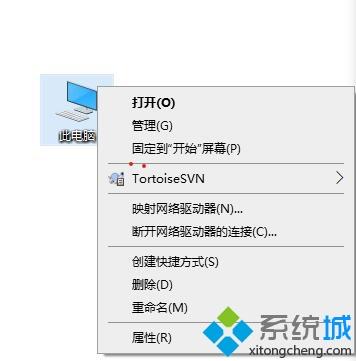
2、这时会打开系统设置窗口,点击左侧边栏的“设备管理器”菜单项。
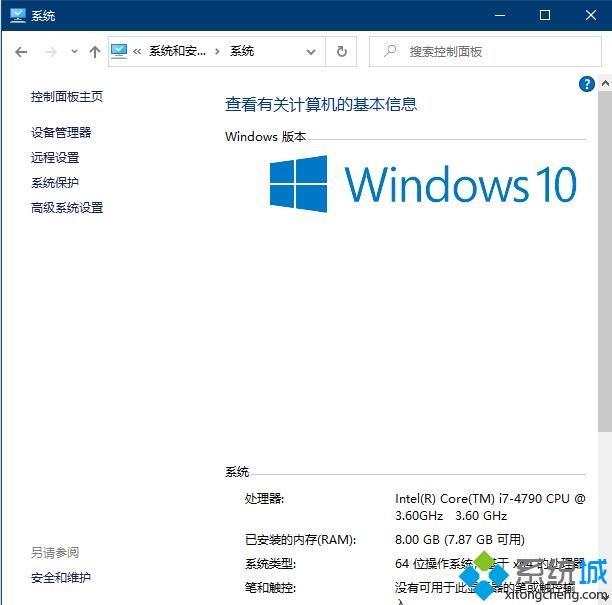
3、在右侧打开的窗口中找到网络适配器,展开后找到无线网卡驱动,右键点击该驱动,在弹出菜单中选择“属性”菜单项。
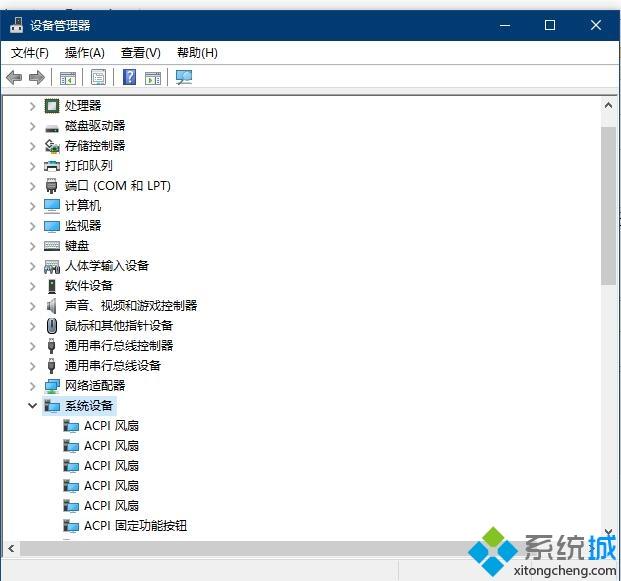
4、这时就会打开该网卡的属性窗口,点击“高级”选项卡。
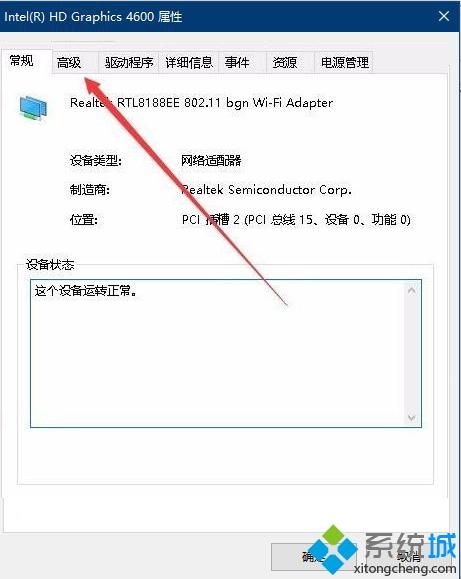
5、在打开的高级设置窗口中,找到802相关的设置。在右侧把其设置为20mhz only菜单项即可,重新启动计算机后,就可以正常设置移动热点了。
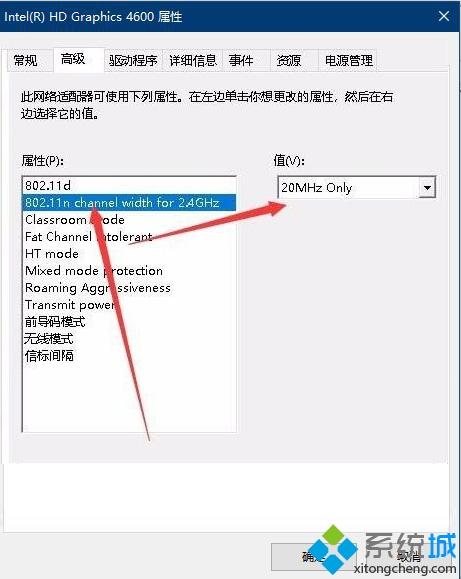
关于解决win10笔记本无法开启移动热点的办法就为大家分享到这里啦,有出现同样问题的可以按照上面的方法来解决哦。
我告诉你msdn版权声明:以上内容作者已申请原创保护,未经允许不得转载,侵权必究!授权事宜、对本内容有异议或投诉,敬请联系网站管理员,我们将尽快回复您,谢谢合作!











